25 самых раздражающих ошибок iOS 17 и как их исправить на iPhone
Несмотря на то, что iOS 17 сумела получить восторженные отзывы и кажется более стабильной, чем ее предшественница, ей еще предстоит пройти долгий путь до совершенства. Если вам не улыбнулась удача, скорее всего, у вас было несколько неприятных встреч с некоторыми из самых неприятных проблем iOS 17. Хотя вполне предсказуемо время от времени сталкиваться с программным сбоем, но когда ваш iPhone начинает каждый день сталкиваться с неприятными проблемами, поиск решений, которые могут вернуть ваше устройство в нужное русло, становится необходимостью часа. Имея несколько проблем, я подумал, что было бы уместно поговорить о наиболее досадных ошибках iOS 17 и реальных советах по их исправлению на iPhone и iPad. Продолжай читать…
Лучшие советы и рекомендации по исправлению ошибок iOS 17
Несмотря на частые обновления и бесконечные улучшения, некоторые проблемы iOS всегда находят способ выжить и плавно переходят в следующее обновление. Как раз в тот момент, когда вам хочется насладиться максимальной производительностью вашего iPhone или насладиться плавностью быстрых действий, из ниоткуда возникает что-то, что либо сводит вас с ума, либо грозит превратить дорогое устройство в кирпич.
Будь то программный сбой, случайная перезагрузка или злополучная зарядка, эти проблемы существовали на iOS уже давно. Помимо этих хронических заболеваний, вам также придется столкнуться с новыми проблемами, связанными с совершенно новыми функциями. Вот почему я рекомендую полностью осознавать как давние проблемы iPhone, так и вновь обнаруженные, чтобы, столкнувшись с каким-либо препятствием, иметь четкое представление о том, как найти выход.
1. Быстрый разряд батареи
iOS 17 оказалась для многих настоящим кошмаром из-за быстрого разряда батареи. В то время как бета-версии программного обеспечения имеют привычку потреблять больше заряда батареи, неожиданный разряд батареи вызвал лавину ужаса; особенно на старых моделях iPhone.
Говоря о советах по устранению проблем с разрядкой аккумулятора iOS 17, управление энергоемкими функциями, такими как службы определения местоположения и фоновое обновление приложений, является ключом к увеличению времени автономной работы на iPhone. Помимо этого, обновление приложений и принудительное закрытие приложений также могут сыграть жизненно важную роль в увеличении срока службы вашего iPhone между зарядками.
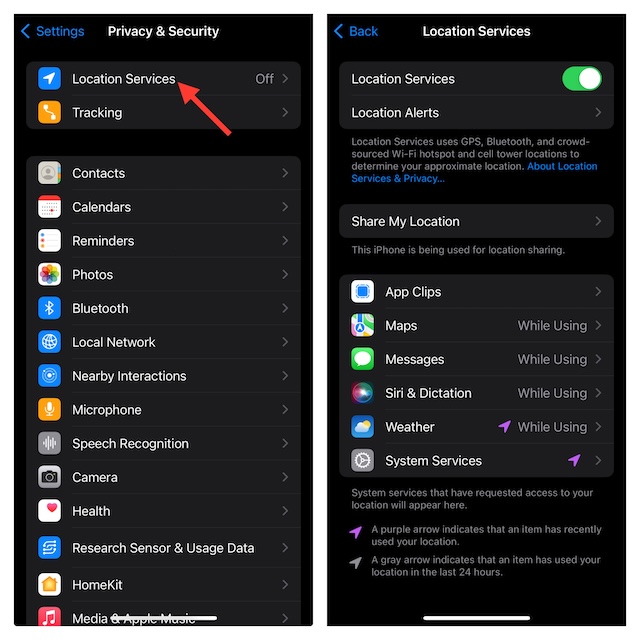
2. Обновление программного обеспечения iOS 17 зависает
Поверьте, нет ничего более неприятного, чем обнаружить, что ваш iPhone завис на обновлении программного обеспечения. Я много раз попадал в эту ужасную ситуацию и знаю, каково это. К счастью, есть несколько надежных советов и приемов, которые помогут решить проблему обновления программного обеспечения на iPhone и iPad.
- Некоторые из наиболее надежных советов — убедиться, что ваше соединение Wi-Fi на должном уровне, и убедиться, что на вашем устройстве достаточно места для установки нового обновления.
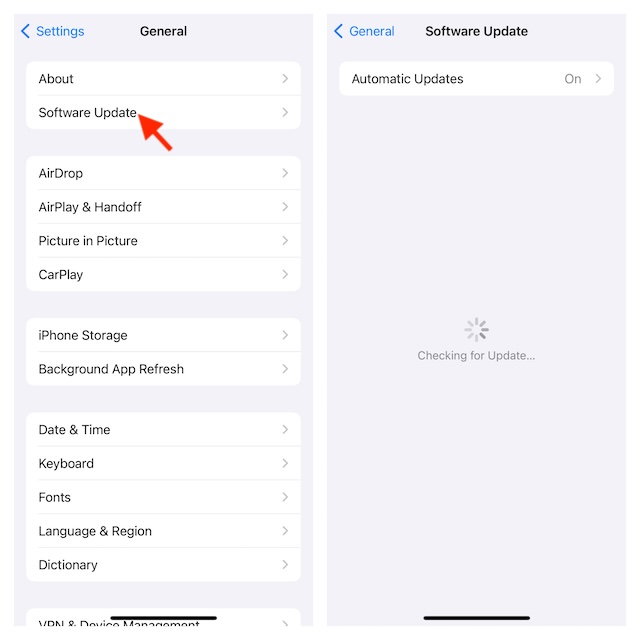
3. Режим ожидания не работает.
Хотя режим ожидания чаще всего работает как чудо, бывают случаи, когда интеллектуальный дисплей имеет тенденцию работать неправильно и даже не включается. Хуже того, в некоторых случаях новый режим блокировки экрана также показывает пустые виджеты и автоматически отключается. без какой-либо очевидной причины.
- Что касается решения проблем режима ожидания, убедитесь, что на вашем iPhone не заблокирована портретная ориентация. Просто проведите пальцем вниз от правого верхнего угла экрана, чтобы открыть Центр управления, и нажмите значок автоматического поворота, чтобы отключить его.
- Также убедитесь, что вы используете сертифицированное зарядное устройство и размещаете устройство в альбомной ориентации. Также убедитесь, что режим низкого энергопотребления отключен.
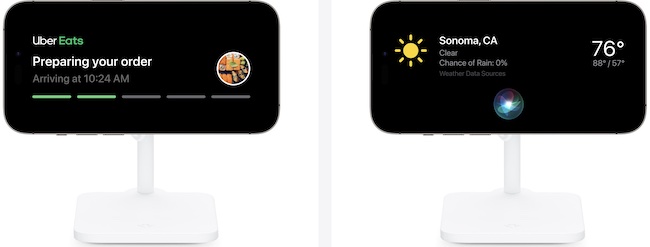
4. Плохо работающее расстояние экрана
Screen Distance предназначен для защиты детей от близорукости, предупреждая их о необходимости держать устройство на безопасном расстоянии. Это новое дополнение использует Face ID для измерения расстояния между глазами и расстояния.
Как только эта функция защиты глаз обнаружит, что устройство находится слишком близко к глазам в течение длительного периода времени, она выдаст всплывающее предупреждение «iPhone находится слишком близко». Когда пользователь расположит устройство на рекомендуемом расстоянии, всплывающее окно исчезнет. К сожалению, эта функция также плохо работает.
- Вы можете исправить проблемы с расстоянием экрана, перезагрузив его, а также выполнив полную перезагрузку устройства.
- Если проблема не исчезнет, увеличение размера текста также будет полезно, чтобы избежать появления предупреждения.
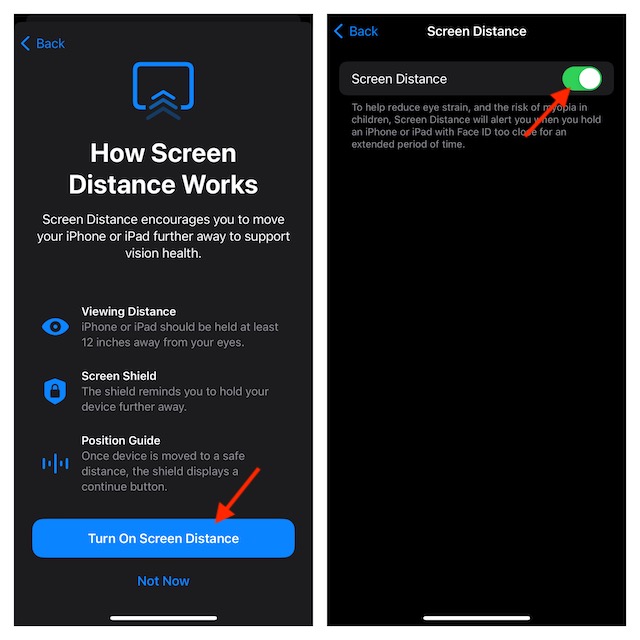
Это противоположное направление проблемы, упомянутой выше. Многие пользователи iOS 17 сообщают, что всплывающее окно «iPhone находится слишком близко» появляется случайным образом, даже когда они держат устройство на безопасном расстоянии.
Опять же, решения, которые могут позволить вам убрать это всплывающее окно «iPhone слишком близко», — это обновление программного обеспечения и точная настройка размера текста, чтобы вы могли удобно просматривать текст, не поднося устройство близко к глазам.
6. Неисправный NameDrop
С помощью NameDrop перенос контактной информации и плакатов с контактами между iPhone становится проще простого. Просто поместите его поверх другого устройства > нажмите кнопку «Поделиться/Получить», и все готово. Но когда это не срабатывает, вам хочется столкнуться с причудливым трюком.
- Вероятно, самый простой способ решить проблемы с NameDrop на iPhone — это выключить/включить его. Чтобы это сделать, зайдите в приложение «Настройки» на вашем iPhone -> «Основные» -> AirDrop -> выключите переключатель рядом с «Объединение устройств».
- Теперь перезагрузите iPhone -> вернитесь к настройкам AirDrop, а затем включите переключатель рядом с пунктом «Объединение устройств».
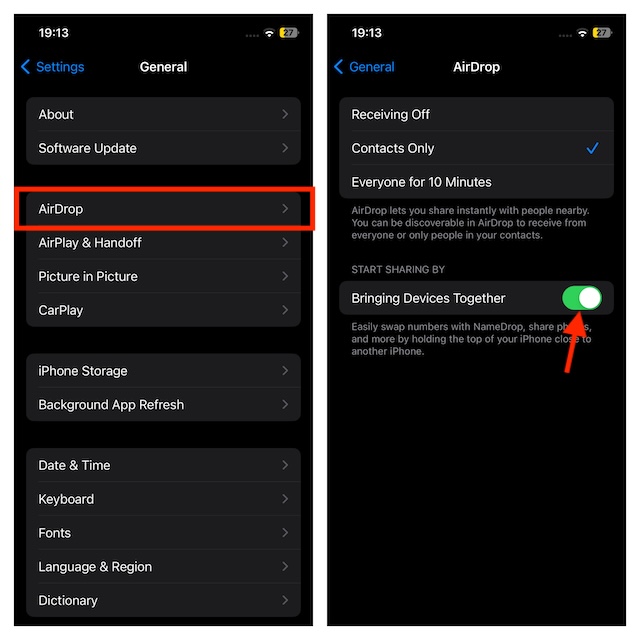
7. Виджеты iPhone не работают на Mac
В macOS Sonoma вы можете синхронизировать виджеты iPhone с Mac. Если у вас есть склонность к классным виджетам, скорее всего, вы оцените это новое дополнение. К сожалению, у некоторых пользователей эта функция не работает.
- Совет, который помог мне решить эту проблему, — отключить/включить эту функцию. Перейдите в приложение «Системные настройки» на Mac -> Рабочий стол и док-станция -> перейдите в раздел «Виджеты» и затем отключите переключатель «Использовать виджеты iPhone».
- После этого перезагрузите Mac (меню Apple -> Перезагрузить), а затем включите переключатель «Использовать виджеты iPhone».
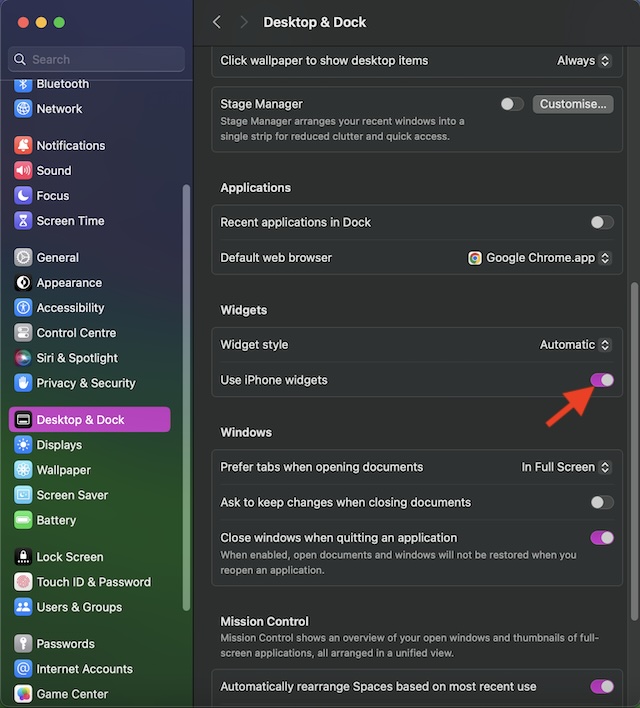
8. Плакаты с контактами не работают
Плакат с контактами предназначен для того, чтобы вы могли создать привлекательное визуальное представление вашей контактной информации. Если вам больше не нравятся старомодные крошечные миниатюры, это именно то, что вам следует использовать, чтобы придать карточке контакта современный вид.
- Причин, по которым плакаты с контактами не работают в iOS 17, может быть несколько. Например, проблема может быть связана с ограничением или неправильной конфигурацией. Кроме того, очень часто может иметь место программная ошибка, учитывая тот факт, что iOS 17 довольно глючная.
- Удаление плаката с контактами, настройка его с нуля, а также включение/отключение обмена именами и фотографиями может позволить вам исправить плакаты с контактами на вашем iPhone.
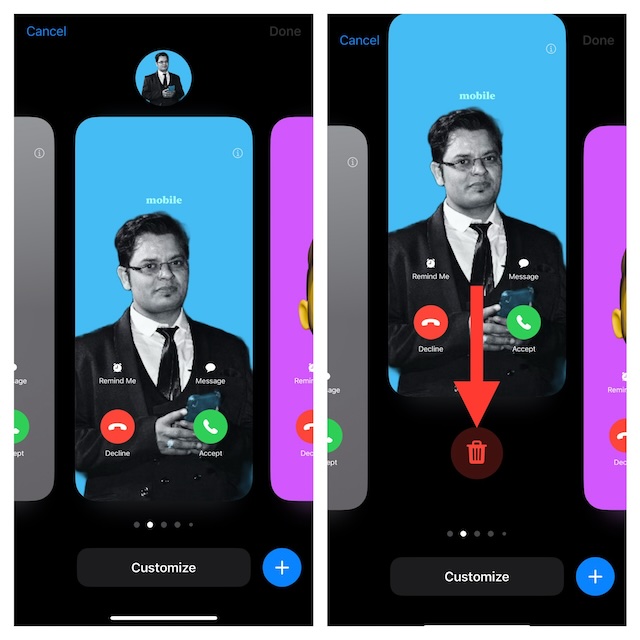
9. Случайный сбой приложения
Одна из самых неприятных проблем iOS 17 — случайный сбой приложения. К счастью, устранение проблем со сбоем приложений на iPhone не составляет большого труда.
- В большинстве случаев вы можете устранить неполадки в проблемном приложении, обновив его (App Store -> ваш профиль -> прокрутите вниз и нажмите кнопку «Обновить» рядом с ним). Кроме того, удаление и переустановка приложения также может привести к появлению злополучного приложения. приложение снова в рабочем состоянии.
10. Проблема зависания приложения
Зависание приложений — еще одна неприятная проблема, которая преследует многих пользователей iPhone. Говоря о решениях по устранению проблемы зависания приложений на iOS 17, вы можете решить ее, принудительно закрыв проблемные приложения.
- Просто проведите пальцем вверх от домашней панели или дважды нажмите кнопку «Домой», чтобы открыть переключатель приложений -> проведите вверх по всем приложениям, работающим в фоновом режиме, чтобы принудительно закрыть их.
- Если проблема не решена, обновление приложения (App Store -> ваш профиль) может помочь решить проблему.
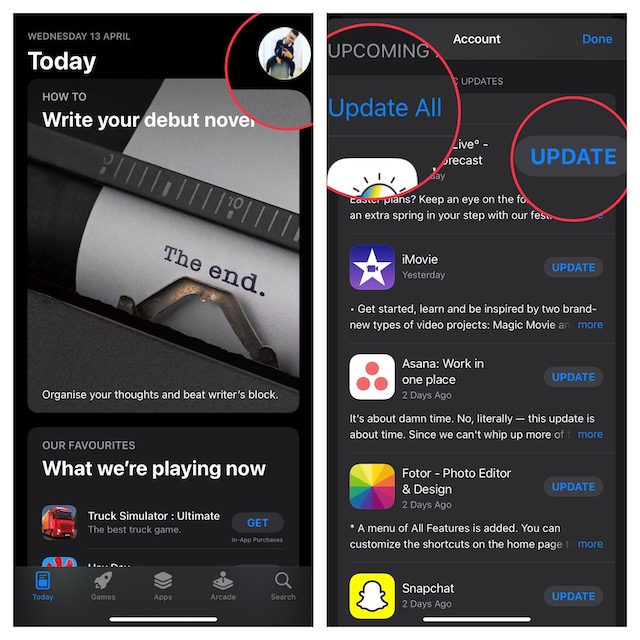
11. Не реагирует сенсорный экран.
Отсутствие реакции на сенсорный экран пугает; особенно когда вы сталкиваетесь с этим на новеньком iPhone. На старых с забитой памятью и устаревшим ПО частое зависание дисплея — в порядке вещей.
Ряд пользователей iPhone, которые недавно обновились до iOS 17, сообщили, что сенсорный экран их устройства полностью зависает и не реагирует на прикосновения.
- Если вы также столкнулись с той же проблемой в iOS 17, принудительная перезагрузка устройства может помочь вам временно решить проблему.
- Что касается постоянного решения, очистка устройства и обновление программного обеспечения и приложений могут помочь избавиться от проблемы зависания сенсорного экрана.
12. Проблема перегрева
Хотя небольшой перегрев после интенсивного использования или часов высокооктановых игр — это нормально, но когда устройство становится слишком горячим даже при мягком использовании, вы знаете, что имеете дело с уродливой стороной проблемы перегрева. Хорошо, что устранение неполадок iPhone, который имеет тенденцию слишком часто перегреваться, не является сложной задачей.
- Такие советы, как выбор сертифицированного зарядного устройства, обновление программного обеспечения и устаревших приложений, а также удаление ненужных файлов, могут помочь вам решить проблему перегрева вашего iPhone.
13. Виджеты не работают в режиме ожидания iPhone.
Прежде чем задаваться вопросом, почему виджеты работают неправильно в режиме ожидания iPhone, вы должны полностью осознавать тот факт, что на данный момент лишь несколько виджетов оптимизированы для поддержки интеллектуального дисплея. Более того, лишь немногие виджеты StandBy имеют интерактивные элементы.
- Удаление виджетов и их повторное добавление, обновление приложений виджетов, а также разрешение виджетам StandBy использовать местоположение — вот некоторые из надежных советов, которые вы можете использовать для решения этой проблемы.
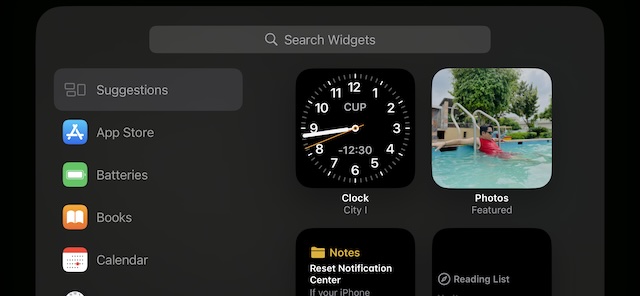
14. Неисправность активной деятельности
Когда Live Activity работает, вы не можете не восхищаться этой функцией за ее исключительное удобство, позволяющее вам следить за информацией в реальном времени прямо с экрана блокировки iPhone. Однако, когда что-то идет не так, вы остаетесь злиться на себя.
15. iPhone продолжает перезагружаться
«iPhone продолжает перезагружаться» — это проблема, которая чаще всего возникает из-за разряженной батареи.
- Зайдите в приложение «Настройки» -> «Аккумулятор» -> «Состояние аккумулятора и зарядка», чтобы проверить состояние аккумулятора вашего iPhone.
- Если состояние аккумулятора в порядке (более 80%), убедитесь, что вы не имеете дело с поврежденным зарядным устройством.
- Устранение всего беспорядка и обновление программного обеспечения также могут творить чудеса в решении этой распространенной проблемы iPhone.
16. iPhone застрял на логотипе Apple
Как правило, iPhone имеет тенденцию застревать на логотипе Apple во время обновления программного обеспечения или сброса настроек. Когда вы сталкиваетесь с этой проблемой iOS, вашим решением должен стать принудительный перезапуск, также известный как полный сброс.
- Нажмите и быстро отпустите кнопку увеличения громкости на вашем iPhone -> нажмите и отпустите кнопку уменьшения громкости на устройстве.
- Затем нажмите и удерживайте боковую кнопку или кнопку питания, пока на экране не появится логотип Apple.
17. Проблемы с Wi-Fi
Есть несколько наиболее эффективных решений, которые вам следует попробовать, если у вас возникли проблемы с Wi-Fi на вашем iPhone.
- Прежде всего, заставьте сеть Wi-Fi забыть ваш iPhone/iPad (приложение «Настройки» -> Wi-Fi -> нажмите кнопку «Информация» рядом с сетью Wi-Fi -> «Забыть это устройство») и повторно подключитесь к сети Wi-Fi. сеть.
- Если это вас не спасает, сбросьте настройки сети (Приложение «Настройки» -> «Основные» -> «Перенос или сброс iPhone/iPad» -> «Сброс» -> «Сбросить настройки сети»).
18. Невозможно подключиться к аксессуарам Bluetooth.
Всякий раз, когда я сталкиваюсь с проблемами Bluetooth на iPhone, я рассчитываю на три классических совета, которые помогут преодолеть эту черту.
- Выключите/включите Bluetooth: зайдите в приложение «Настройки» -> Bluetooth -> выключите/включите переключатель.
- Заставьте Bluetooth забыть это устройство: зайдите в приложение «Настройки» -> «Bluetooth» -> нажмите кнопку информации рядом с аксессуаром (ранее вы могли подключить свое устройство) и нажмите «Забыть это устройство».
- Сброс настроек сети: Приложение «Настройки» -> «Основные» -> «Перенос или сброс iPhone/iPad» -> «Сброс» -> «Сбросить настройки сети».
19. Злополучный AirDrop
AirDrop упрощает обмен файлами между iDevices. К сожалению, эта функция обмена файлами также страдает от ошибок. Иногда не показывает ближайшие устройства. В других случаях не удается отправить файлы.
- Для начала убедитесь, что вы идеально настроили AirDrop. Проведите пальцем вниз от правого верхнего угла экрана (или проведите пальцем вверх от нижней части дисплея), чтобы открыть Центр управления -> коснитесь и удерживайте панель с четырьмя значками -> коснитесь и удерживайте значок Airdrop и выберите Всем по 10 минут.
- Если проблема не исчезла, перезагрузите устройства.
20. Не могу обновить приложения.
Многие пользователи iPhone жаловались, что не могут обновлять приложения после установки iOS 17. Если эта проблема беспокоит и вас, единственное надежное решение, которое я бы рекомендовал вам попробовать, — это выйти из Apple ID и снова войти в систему.
- На iPhone или iPad откройте приложение «Настройки» -> свой Apple ID -> «Выйти» -> обязательно сохраните копию важных данных перед выходом из системы.
21. Проблемные виджеты экрана блокировки
Виджеты не только делают экран блокировки привлекательным, но и позволяют с легкостью следить за важной информацией. Вот почему становится трудно жить с хаотичными виджетами или с теми, которые не работают должным образом.
- Судя по моему опыту, вы можете устранить неполадки неработающих виджетов, обновив приложения виджетов. Если это не решит проблему, удаление и переустановка приложений виджетов может помочь вам решить проблему.
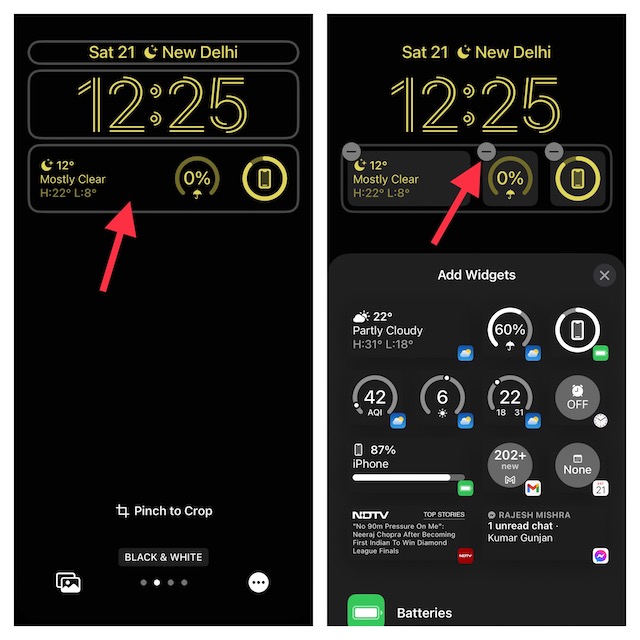
22. Контакты исчезли после обновления программного обеспечения.
После обновления до iOS 17 несколько пользователей обнаружили, что ряд контактов исчез. Я уже несколько раз сталкивался с этой ужасной проблемой и могу сказать, что привело к исчезновению контактов iPhone.
Судя по моему опыту, хаос сеет несвоевременная синхронизация с iCloud. Поэтому исправление этой самой проблемы возвращает недостающие контакты в нужное русло.
- Откройте приложение «Настройки» на своем iPhone -> ваш профиль -> iCloud -> Показать все -> Теперь отключите переключатель рядом с «Контакты» -> «Сохранить на моем iPhone/iPad».
- После этого перезагрузите iPhone/iPad.
- После перезагрузки устройства вернитесь к настройкам iCloud и включите переключатель «Контакты».
23. Проблемы с резервным копированием iCloud
У некоторых пользователей iCloud не может выполнить резервное копирование данных. У других резервная копия iCloud имеет тенденцию зависать на полпути.
- Исправление медленного подключения к Интернету может помочь решить проблемы с резервным копированием iCloud на вашем iPhone и iPad. Если это не помогло, очистите ненужные данные, а также проверьте, есть ли серверы Apple для iCloud работают в обычном режиме.
24. iPhone не заряжается.
Когда ваш iPhone перестает заряжаться, это похоже на конец света. Однако учтите, что проблема не так страшна, как кажется.
- Вы можете взять под контроль проблему, когда iPhone не заряжается, используя сертифицированное зарядное устройство, а также гарантируя, что зарядное устройство не повреждено.
- Если проблема с зарядкой iPhone не устранена, перезагрузка устройства в большинстве случаев поможет решить проблему.
25. Аксессуар может не поддерживаться. Ошибка.
Хотя ошибка «Аксессуар может не поддерживаться» чаще всего возникает из-за неисправных зарядных устройств или тех, которые не сертифицированы MFi (Сделано для iPhone и iPad), скопление пыли или мусора внутри порта зарядки также в равной степени ответственно за это. проблема. Таким образом, забота об этих известных виновниках позволит вам решить проблему с зарядкой iPhone.
Заключительные слова…
Вот оно! Несмотря на то, что мне нравилось исследовать и копаться в новых дополнениях iOS 17, я должен сказать, что для обеспечения бесперебойной и стабильной работы требуется множество доработок. Поскольку работа над этим еще продолжается, я уверен, что Apple сможет повысить производительность во многих аспектах (если не во всех).
Читать далее: 13 лучших советов по использованию веб-приложений в macOS 14 Sonoma на Mac





